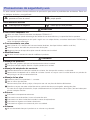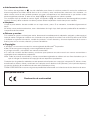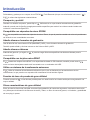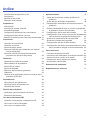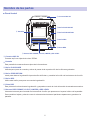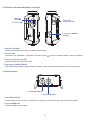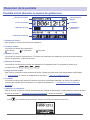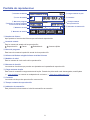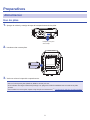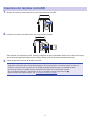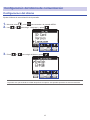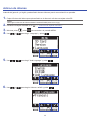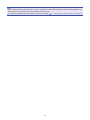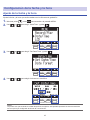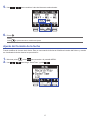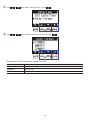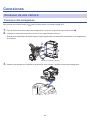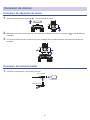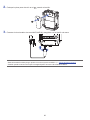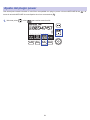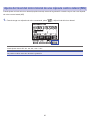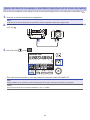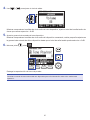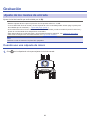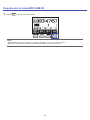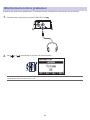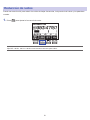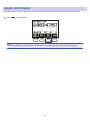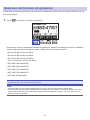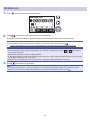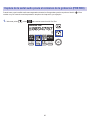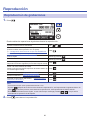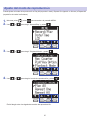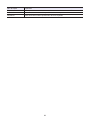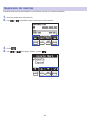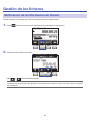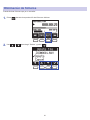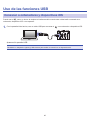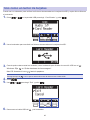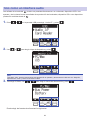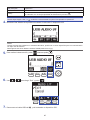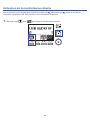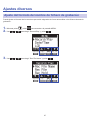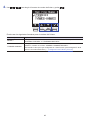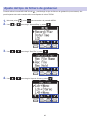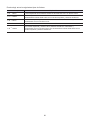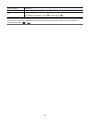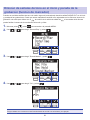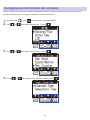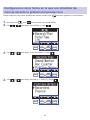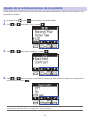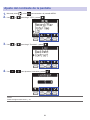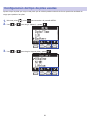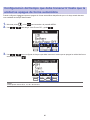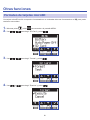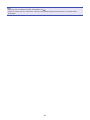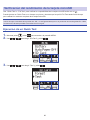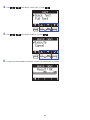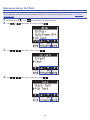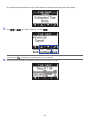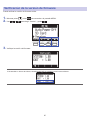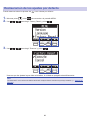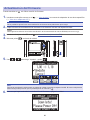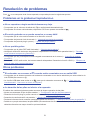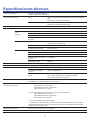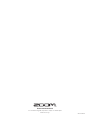Zoom F1 El manual del propietario
- Categoría
- Reproductores MP3 / MP4
- Tipo
- El manual del propietario
El Zoom F1 es un grabador de campo portátil compatible con todas las cápsulas de micrófono Zoom, lo que te permite cambiar de micrófono fácilmente según tus necesidades.
Es compatible con formatos de grabación WAV/BWF, MP3 y otros, y también puede añadir y eliminar marcas en los archivos WAV y MP3 para facilitar la referencia y edición.
El Zoom F1 también tiene una serie de funciones útiles, como pregrabación de hasta dos segundos, marcadores de sonido para alinear archivos de audio y vídeo, un filtro de corte de graves, un limitador y la posibilidad de usar alimentación fantasma.
Con su diseño compacto y ligero, el Zoom F1 es ideal para grabar audio en el campo, ya sea para producciones de vídeo, podcasts o música.
El Zoom F1 es un grabador de campo portátil compatible con todas las cápsulas de micrófono Zoom, lo que te permite cambiar de micrófono fácilmente según tus necesidades.
Es compatible con formatos de grabación WAV/BWF, MP3 y otros, y también puede añadir y eliminar marcas en los archivos WAV y MP3 para facilitar la referencia y edición.
El Zoom F1 también tiene una serie de funciones útiles, como pregrabación de hasta dos segundos, marcadores de sonido para alinear archivos de audio y vídeo, un filtro de corte de graves, un limitador y la posibilidad de usar alimentación fantasma.
Con su diseño compacto y ligero, el Zoom F1 es ideal para grabar audio en el campo, ya sea para producciones de vídeo, podcasts o música.








































































-
 1
1
-
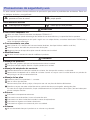 2
2
-
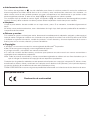 3
3
-
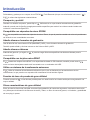 4
4
-
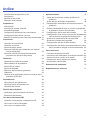 5
5
-
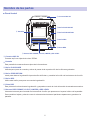 6
6
-
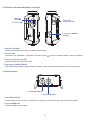 7
7
-
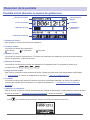 8
8
-
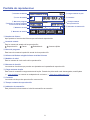 9
9
-
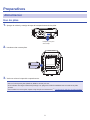 10
10
-
 11
11
-
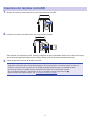 12
12
-
 13
13
-
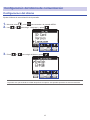 14
14
-
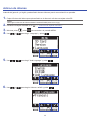 15
15
-
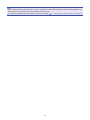 16
16
-
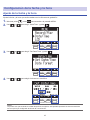 17
17
-
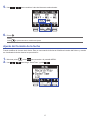 18
18
-
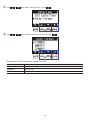 19
19
-
 20
20
-
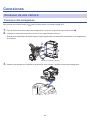 21
21
-
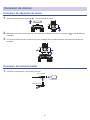 22
22
-
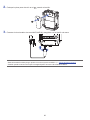 23
23
-
 24
24
-
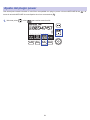 25
25
-
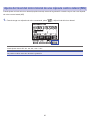 26
26
-
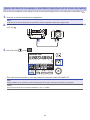 27
27
-
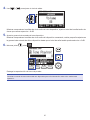 28
28
-
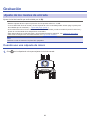 29
29
-
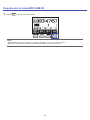 30
30
-
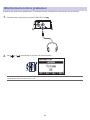 31
31
-
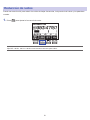 32
32
-
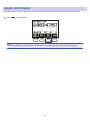 33
33
-
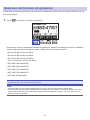 34
34
-
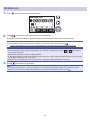 35
35
-
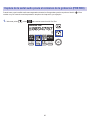 36
36
-
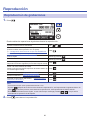 37
37
-
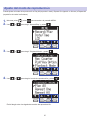 38
38
-
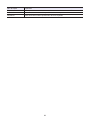 39
39
-
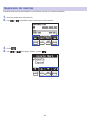 40
40
-
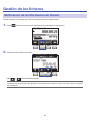 41
41
-
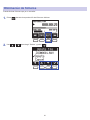 42
42
-
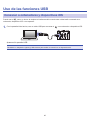 43
43
-
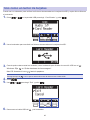 44
44
-
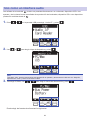 45
45
-
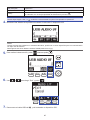 46
46
-
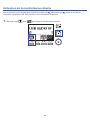 47
47
-
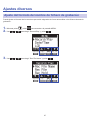 48
48
-
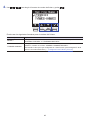 49
49
-
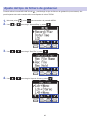 50
50
-
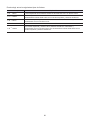 51
51
-
 52
52
-
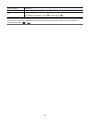 53
53
-
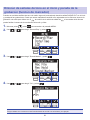 54
54
-
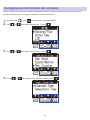 55
55
-
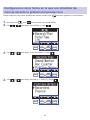 56
56
-
 57
57
-
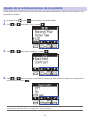 58
58
-
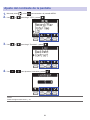 59
59
-
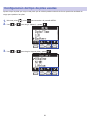 60
60
-
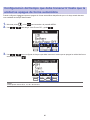 61
61
-
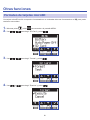 62
62
-
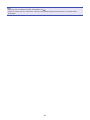 63
63
-
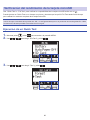 64
64
-
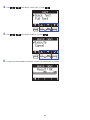 65
65
-
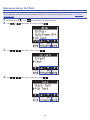 66
66
-
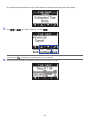 67
67
-
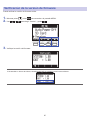 68
68
-
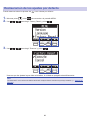 69
69
-
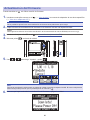 70
70
-
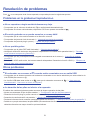 71
71
-
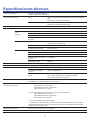 72
72
-
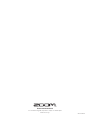 73
73
Zoom F1 El manual del propietario
- Categoría
- Reproductores MP3 / MP4
- Tipo
- El manual del propietario
El Zoom F1 es un grabador de campo portátil compatible con todas las cápsulas de micrófono Zoom, lo que te permite cambiar de micrófono fácilmente según tus necesidades.
Es compatible con formatos de grabación WAV/BWF, MP3 y otros, y también puede añadir y eliminar marcas en los archivos WAV y MP3 para facilitar la referencia y edición.
El Zoom F1 también tiene una serie de funciones útiles, como pregrabación de hasta dos segundos, marcadores de sonido para alinear archivos de audio y vídeo, un filtro de corte de graves, un limitador y la posibilidad de usar alimentación fantasma.
Con su diseño compacto y ligero, el Zoom F1 es ideal para grabar audio en el campo, ya sea para producciones de vídeo, podcasts o música.